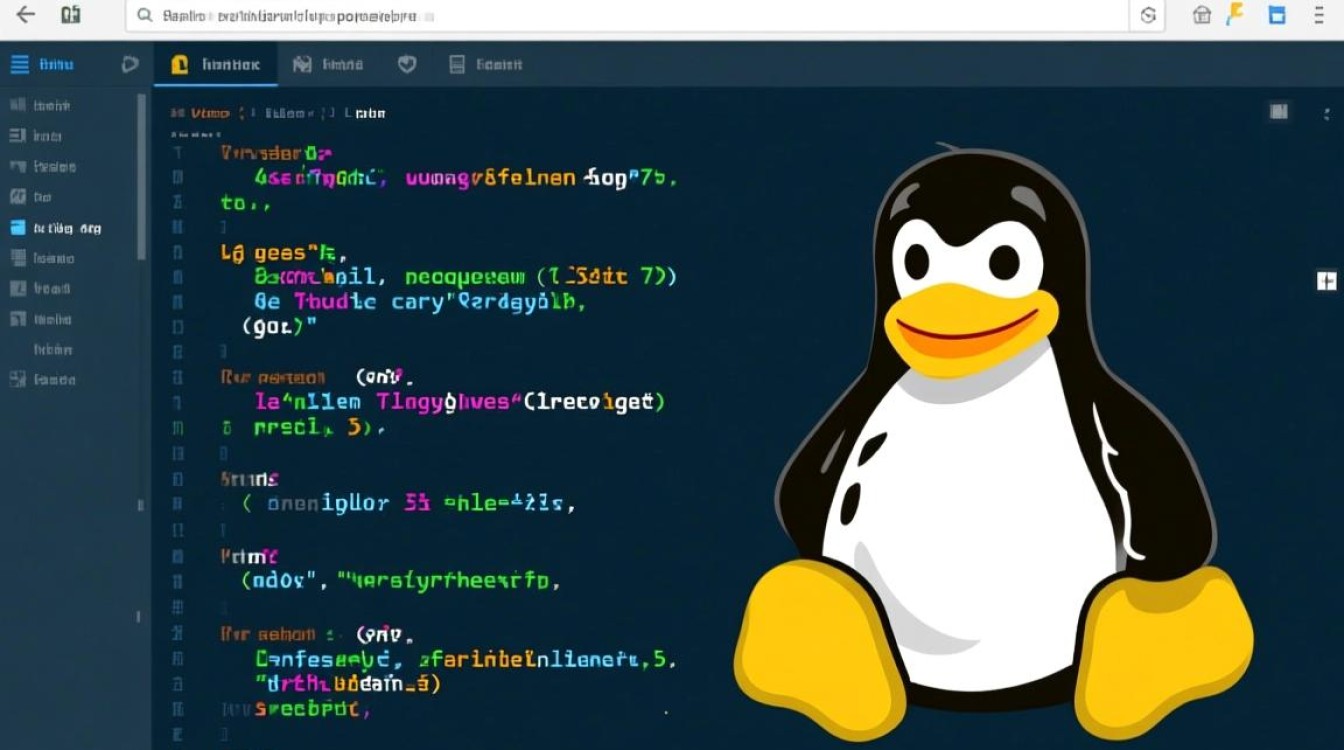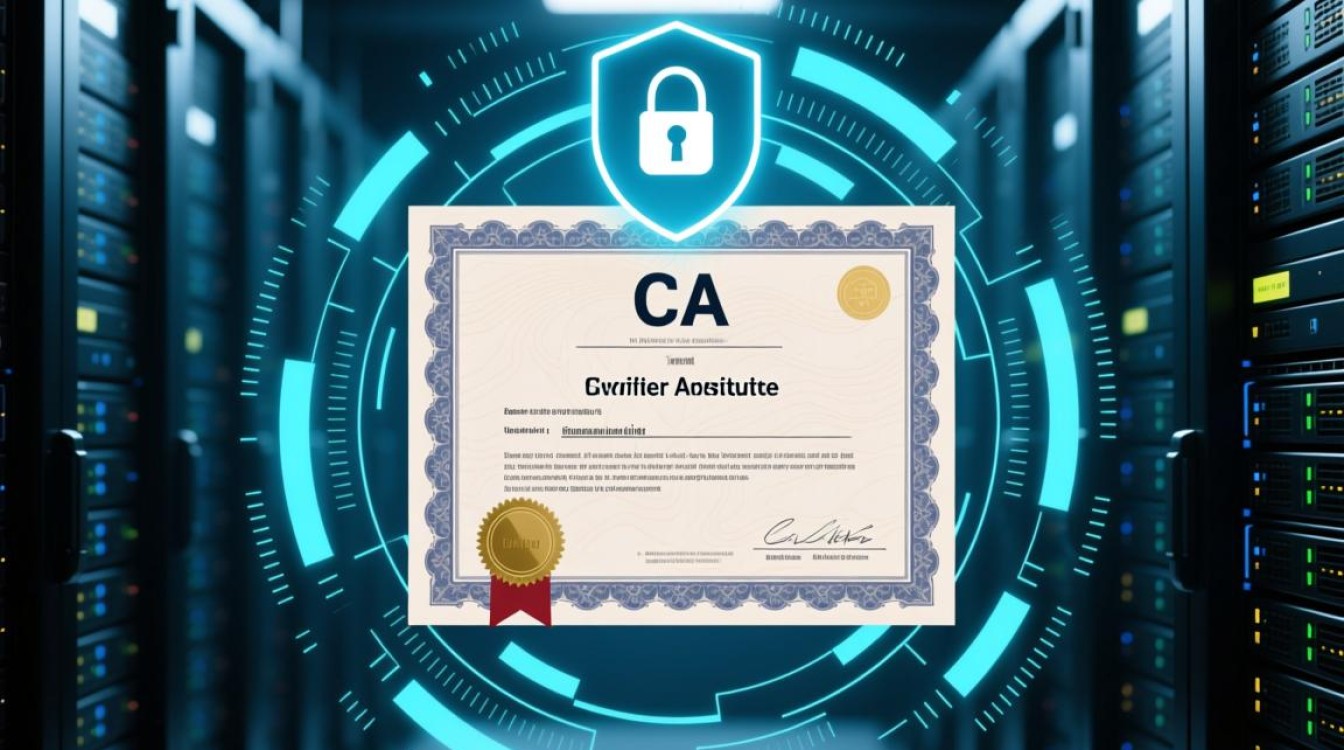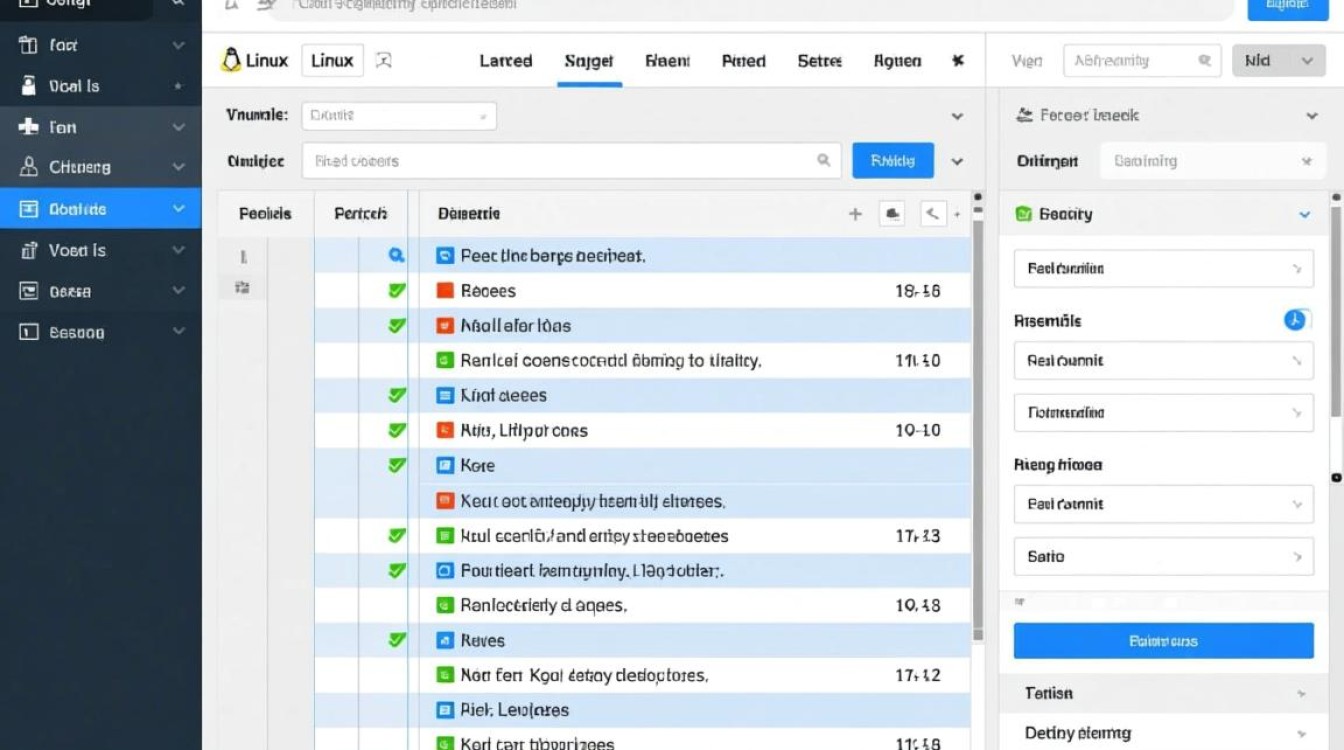Linux文件夹映射:实现跨目录访问的高效方式
在Linux系统中,文件夹映射(也称为目录挂载或绑定挂载)是一种将一个目录树链接到另一个位置的技术,通过这种机制,用户可以像访问本地目录一样访问远程或被映射的目录,而无需复制文件数据,从而节省存储空间并简化文件管理,本文将详细介绍Linux文件夹映射的原理、实现方法及常见应用场景。

文件夹映射的基本概念
文件夹映射的核心是利用Linux内核的mount命令,将一个已存在的目录(源目录)挂载到另一个目标路径下,与传统的设备挂载不同,文件夹映射不依赖于物理设备,而是直接操作文件系统中的目录结构,这种技术常用于实现目录共享、权限隔离或跨分区访问,例如将用户主目录映射到共享存储,或将开发环境中的项目目录统一管理。
实现文件夹映射的方法
使用mount --bind命令
最基本的文件夹映射方式是通过mount --bind命令实现,将/data/projects目录映射到/home/user/dev:
sudo mount --bind /data/projects /home/user/dev
执行后,访问/home/user/dev实际上等同于访问/data/projects,这种映射是临时的,系统重启后会失效,若需永久生效,需在/etc/fstab中添加以下条目:
/data/projects /home/user/dev none bind 0 0 使用mount --rbind递归映射
如果源目录包含子目录且需要递归映射,可以使用--rbind选项:
sudo mount --rbind /data /mnt/data
这将确保/data下的所有子目录都被完整映射到/mnt/data。

使用mount --move移动挂载点
若需调整已挂载目录的位置,可结合--move选项:
sudo mount --move /old/path /new/path
此操作常用于系统维护或目录重构场景。
通过fstab实现自动化配置
在/etc/fstab中,除了使用bind选项外,还可结合其他参数优化映射行为,设置只读映射:
/data/readonly /mnt/readonly none bind,ro 0 0 其中ro表示只读权限,确保数据安全性。
文件夹映射的常见应用场景
多环境目录统一管理
在开发与测试环境中,可通过将不同服务器的配置目录映射到本地,实现配置文件的集中管理,将Nginx配置目录/etc/nginx映射到/home/user/config/nginx,便于跨团队协作。

容器与宿主机目录共享
在使用Docker或LXC时,通过-v参数将宿主机目录映射到容器内,实现数据持久化或双向同步。
docker run -v /host/data:/container/data nginx
跨文件系统访问
当不同分区或存储设备需要共享目录时,文件夹映射可避免数据复制,将/mnt/sda1/data映射到/var/lib/app/data,使应用程序无需修改代码即可访问新存储位置。
权限与隔离控制
通过映射不同权限的目录,可实现精细化的访问控制,将只读共享目录映射到用户目录,同时限制写入权限,防止误操作。
注意事项与最佳实践
- 避免循环挂载:确保目标路径不位于源目录的子目录中,否则会导致无限循环访问。
- 清理挂载点:卸载映射目录时使用
umount命令,若遇到“设备忙”错误,可尝试lazy选项:sudo umount -l /path/to/mount
- 性能影响:频繁的文件夹映射可能增加文件系统调用开销,建议在高性能场景下评估必要性。
- 日志监控:通过
mount命令检查当前挂载状态,或使用inotifywait工具监控映射目录的变化。
Linux文件夹映射技术以其灵活性和高效性,在系统管理、容器化开发和跨目录协作中发挥着重要作用,通过合理使用mount命令及fstab配置,用户可以轻松实现目录的动态管理与共享,在实际应用中需注意权限、性能及循环挂载等问题,以确保数据安全与系统稳定,掌握这一技术,将显著提升Linux环境下的文件管理效率。